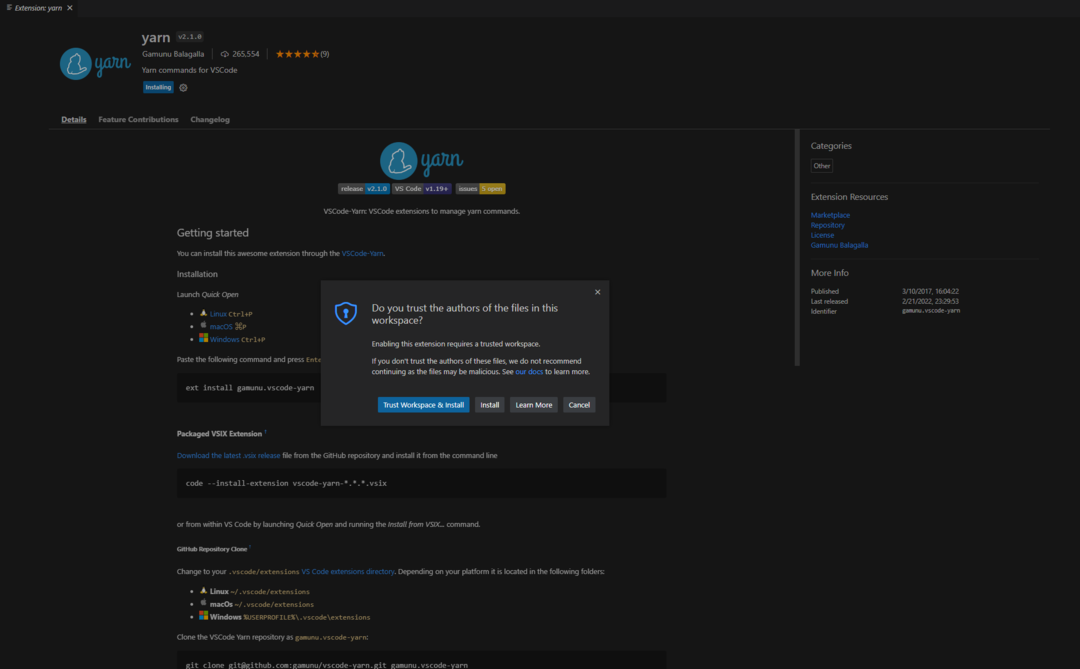이 작업을 수행하는 가장 쉬운 방법 탐색
- 공식 웹 사이트, 명령줄 패키지 관리자 Chocolatey 또는 Node.js를 사용하여 Yarn을 설치할 수 있습니다.
- 이 가이드는 Windows에 Yarn을 안전하게 설치하는 모든 방법을 설명합니다.
![Windows에 Yarn을 설치하는 방법 [단계별 가이드]](/f/13962ad3509bbb714b54462049432a33.png)
엑스다운로드 파일을 클릭하여 설치
이 소프트웨어는 일반적인 컴퓨터 오류를 복구하고 파일 손실, 맬웨어, 하드웨어 오류로부터 사용자를 보호하고 최대 성능을 위해 PC를 최적화합니다. 간단한 3단계로 PC 문제를 해결하고 바이러스를 제거하세요.
- Restoro PC 수리 도구 다운로드 특허 기술로 제공되는 (특허 가능 여기).
- 딸깍 하는 소리 스캔 시작 PC 문제를 일으킬 수 있는 Windows 문제를 찾습니다.
- 딸깍 하는 소리 모두 고쳐주세요 컴퓨터의 보안 및 성능에 영향을 미치는 문제를 해결합니다.
- Restoro가 다운로드되었습니다. 0 이번 달 독자 여러분.
Yarn은 다음을 위한 패키지 관리자입니다. 자바스크립트 라이브러리 및 유틸리티의 자동화, 설치, 업데이트 및 관리를 지원합니다. 다양한 방법을 사용하여 다운로드할 수 있습니다.
여기서는 Windows에서 Yarn을 다운로드하는 다양한 방법과 Yarn과 관련된 몇 가지 자주 묻는 질문에 대해 설명합니다. 시작하자!
Windows에 Yarn을 어떻게 설치합니까?
Yarn 설치 단계를 진행하기 전에 다음 예비 검사를 수행하십시오.
- 당신은 설치해야합니다 최신 버전의 Node.js 또는 NVM과 같은 버전 관리자를 사용하여 관리 여러 버전의 Node.js 당신의 기계에.
- 패키지 관리를 위해 최신 버전의 Git이 설치되어 있습니다.
- Sublime Text 또는 Visual Studio Code와 같은 코드를 작성하고 편집하기 위해 텍스트 편집기 또는 IDE가 설치됩니다.
- 컴퓨터에 웹 브라우저가 설치되어 있어야 합니다.
- 관리자 권한이 있는 Windows PowerShell 또는 명령 프롬프트.
체크리스트를 완료한 후 다음 방법 중 하나에 따라 Yarn을 설치합니다.
1. 공식 홈페이지 이용
- Yarn 설치 프로그램 다운로드.
- 설치 프로그램(.msi) 파일을 두 번 클릭하여 시작합니다.
- 를 클릭하십시오 다음 설치 마법사의 버튼.
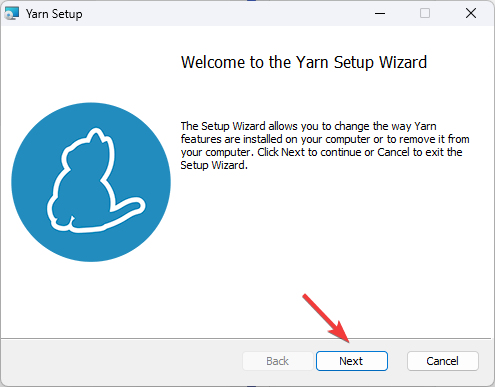
- 다음 창에서 사용권 계약에 동의한 다음 클릭 다음.
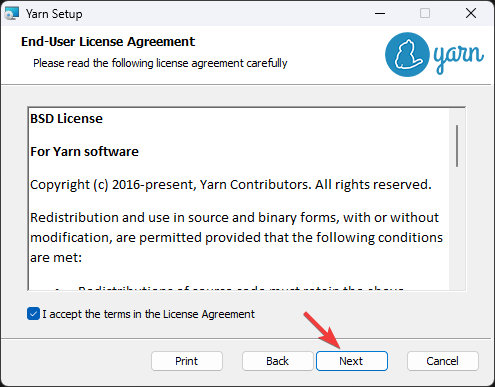
- 원하는 경우 설치 위치를 선택하거나 표시된 대로 기본값으로 유지하고 클릭 다음.
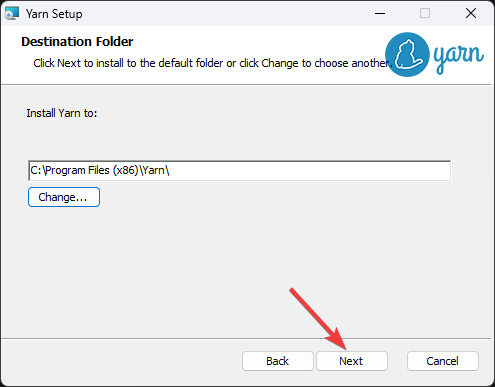
- 딸깍 하는 소리 설치하다 그런 다음 완료될 때까지 기다립니다.
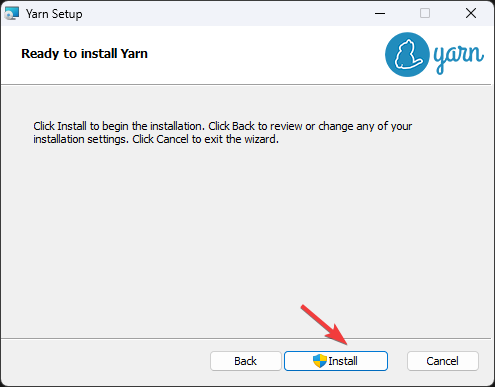
- 이제 클릭 마치다 창을 닫습니다.
- Yarn 설치를 확인하려면 다음을 누르십시오. 윈도우 + 엑스 그리고 선택 터미널(관리자).
- 다음 명령을 복사하여 붙여넣습니다.
원사 --버전
2. NPM 사용
팁
이 방법을 진행하기 전에 최신 버전의 Node.js가 설치되어 있는지 확인하세요.
- 누르세요 윈도우 키, 유형 CMD 그리고 클릭 관리자 권한으로 실행.

- 다음 명령을 입력하고 Enter 키를 누릅니다.
npm 설치 -g 원사 - Yarn이 올바르게 설치되었는지 확인하고 버전을 확인하려면 이 명령을 복사하여 붙여넣으십시오.
원사 --버전
3. 초콜릿 사용
- 누르세요 윈도우 키, 유형 CMD 그리고 클릭 관리자 권한으로 실행.
- 다음 명령을 복사하여 붙여넣고 Enter 키를 누릅니다.
@"%SystemRoot%\System32\WindowsPowerShell\v1.0\powershell.exe" -NoProfile -InputFormat 없음 -ExecutionPolicy Bypass -Command "iex ((New-Object System. 그물. WebClient).DownloadString(' https://chocolatey.org/install.ps1'))" && SET "경로=%PATH%;%ALLUSERSPROFILE%\chocolatey\bin"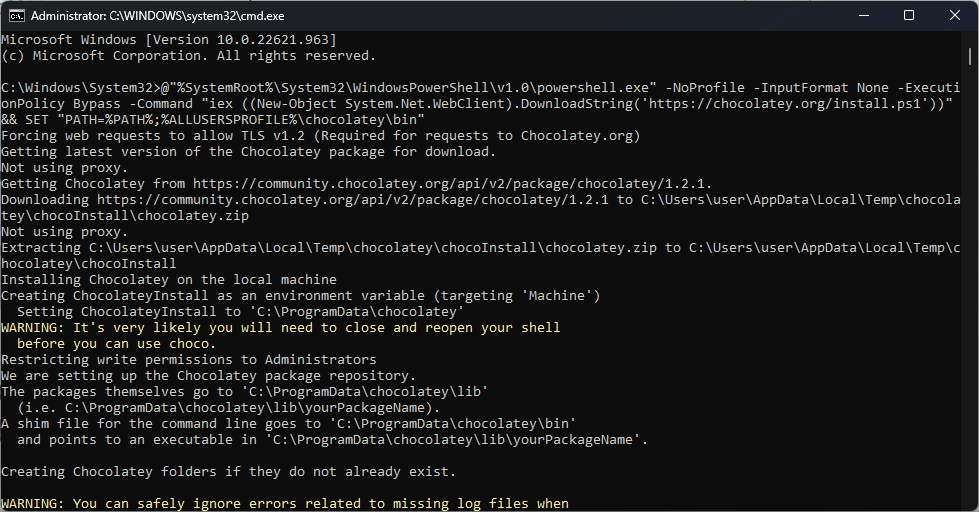
- Chocolatey가 설치되면 다음 명령을 입력하고 Enter 키를 누릅니다.
초코 설치 원사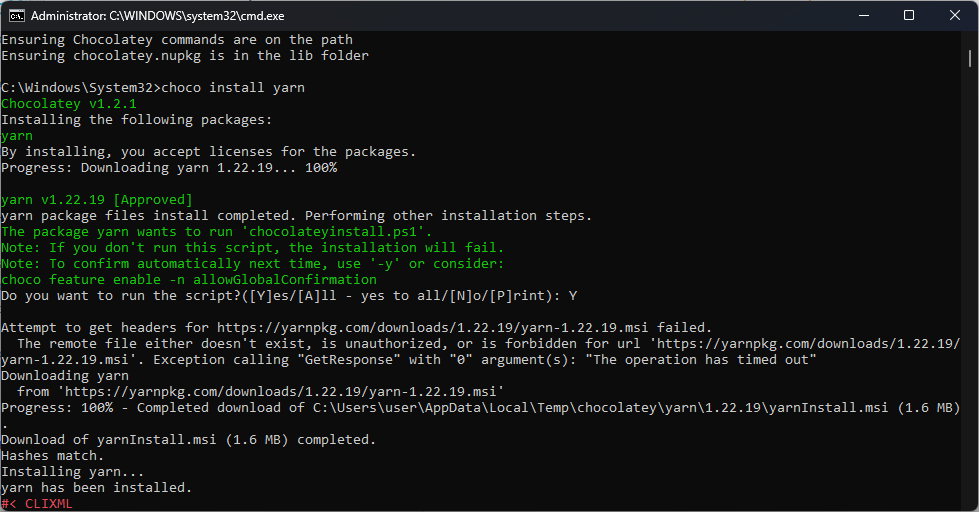
- 이제 명령 프롬프트 창에서 다음과 같이 묻습니다. 이 스크립트를 실행하시겠습니까? 유형 와이 그리고 누르기 입력하다. Yarn이 컴퓨터에 설치됩니다.
- 명령 프롬프트 창을 닫습니다.
Windows의 VS Code에 Yarn을 어떻게 설치합니까?
방법 2를 사용하여 Windows의 Virtual Studio Code에 Yarn을 설치할 수 있습니다. Visual Studio Code에서 Yarn을 사용하려면 다음 단계를 따르세요.
-
VS 코드 마켓플레이스에서 Yarn 확장 설치.
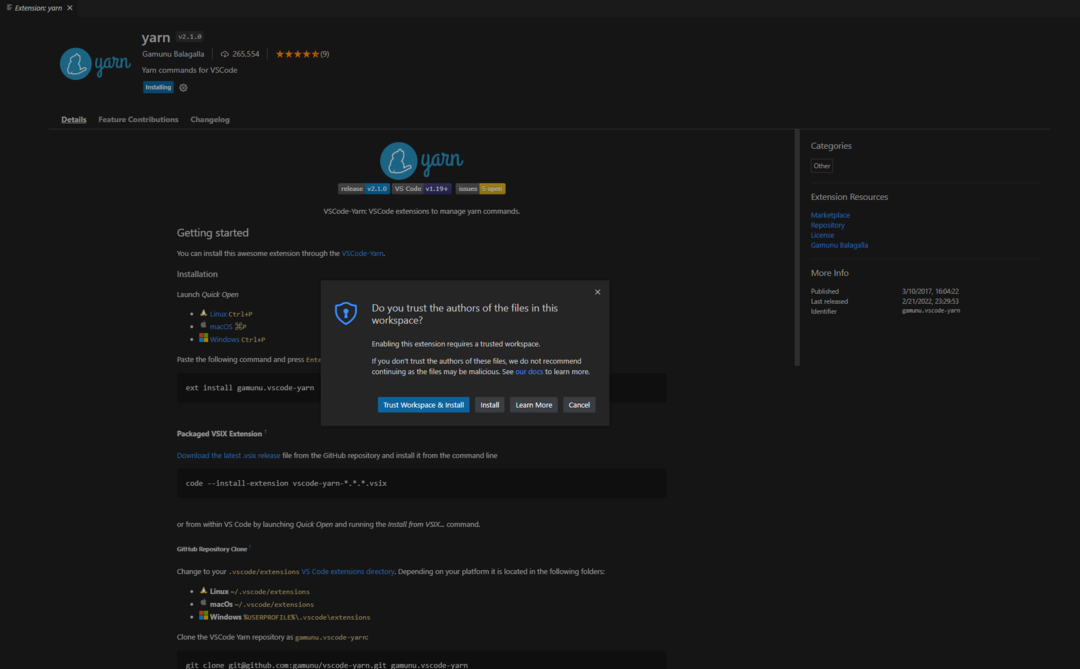
- 설치가 완료되면 Ctrl + Shift + P를 누르고 Yarn을 입력합니다. VS Code에서 사용할 수 있는 명령 목록이 표시됩니다.
Windows 10에서 Yarn 설치 디렉토리는 어디에 있습니까?
Yarn 설치 디렉토리의 기본 주소는 다음과 같습니다. C:\Program Files (x86)\Yarn 그러나 설치 시 다른 설치 위치를 선택한 경우 명령 프롬프트를 열고 다음 명령을 입력한 후 Enter 키를 누릅니다. 어디 원사
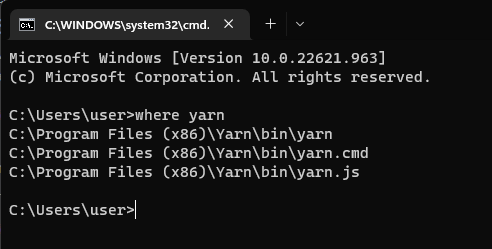
NPM 없이 Yarn을 설치할 수 있습니까?
예, NPM 없이 Yarn을 설치할 수 있습니다. Yarn은 Facebook에서 개발한 별도의 패키지 관리자이며 NPM에 연결되어 있지 않습니다. 따라서 NPM 없이 Yarn을 설치하는 첫 번째 방법을 따를 수 있습니다.
따라서 다음은 Windows에 Yarn을 설치하는 데 사용할 수 있는 다양한 방법입니다. 그들 중 하나를 따라 Yarn을 설치하고 패키지 관리, 설치 및 업데이트를 빠르게 시작하십시오.
이 가이드에 대한 질문이나 제안 사항이 있으면 아래 의견에 자유롭게 언급하십시오.
여전히 문제가 있습니까? 이 도구로 문제를 해결하세요.
후원
위의 조언으로 문제가 해결되지 않으면 PC에서 더 심각한 Windows 문제가 발생할 수 있습니다. 추천합니다 이 PC 수리 도구 다운로드 (TrustPilot.com에서 우수 등급으로 평가됨) 쉽게 해결할 수 있습니다. 설치 후 다음을 클릭하기만 하면 됩니다. 스캔 시작 버튼을 누른 다음 모두 고쳐주세요.
![Opera 브라우저 오프라인 설치 프로그램 64/32비트 다운로드 [모든 장치]](/f/88f3156edd53c46e2cf18c1c8734a418.png?width=300&height=460)